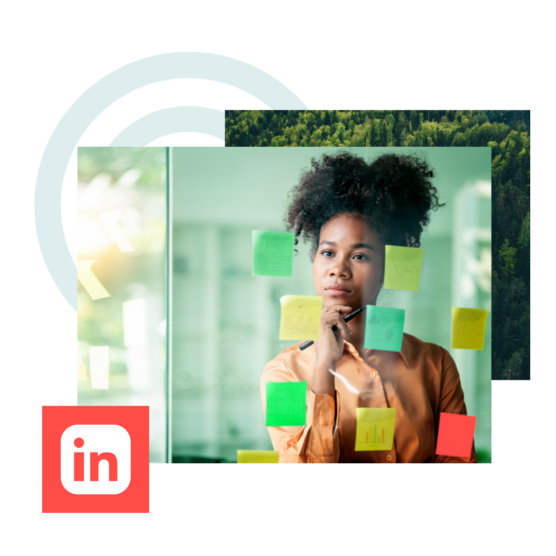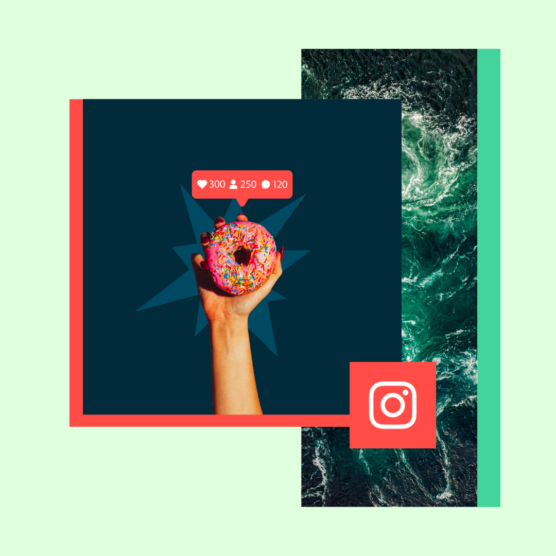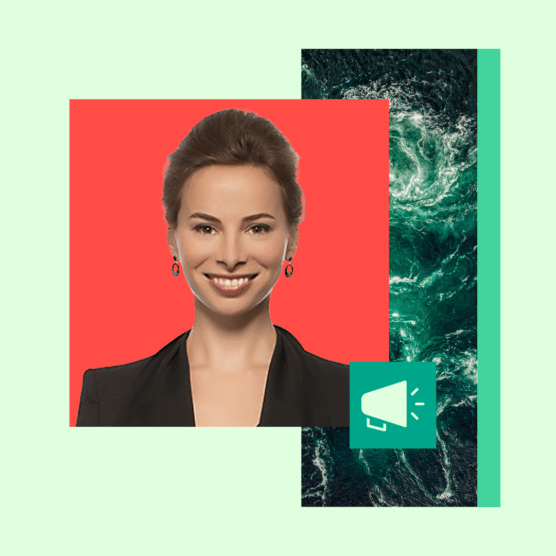Vuoi programmare i post su Instagram? Hootsuite è la soluzione che fa per te. Senza se e senza ma, e soprattutto senza più notifiche. Direttamente dalla tua dashboard, o dall’app mobile.
Per chi si occupa di social media in grandi agenzie o realtà molto strutturate, lavorare su Instagram gestendo numerosi account richiede non solo attenzione e know-how, ma anche – e soprattutto – l’utilizzo di tool avanzati per gestire i carichi di lavoro in modo efficiente.
Quello che condividiamo oggi è sempre più live, ma soprattutto per i grandi brand rimane fondamentale una strategia che consenta anche di pianificare campagne strutturate e contenuti coerenti, pur mantenendo quella flessibilità che sul web è fondamentale. Ecco perché è necessario affidarsi alla programmazione, soprattutto quando si lavora in più team, magari anche a distanza.
Instagram non consente di farlo direttamente attraverso la sua app. Ma la programmazione dei post sui social è da sempre una delle funzionalità specifiche di Hootsuite.
Imparando a programmare i post su Instagram con Hootsuite, potrai pianificare e strutturare il tuo calendario editoriale in modo da tenere attiva e costante la tua presenza sul social, seguendo una strategia e risparmiando tempo prezioso da dedicare alla qualità.

Programmare i post su Instagram con Hootsuite
Le cose sono cambiate…in meglio!
Da febbraio 2018 puoi comporre e programmare la pubblicazione di immagini su Instagram direttamente da Hootsuite, sia dall’app mobile che dalla dashboard.
Fino a qualche tempo fa, infatti, Instagram richiedeva necessariamente l’utilizzo della sua app per la pubblicazione. Potevi preparare tutto con Hootsuite, ma poi per completare l’operazione ricevevi una notifica di promemoria e dovevi effettuare il passaggio finale in Instagram. Ora non è più così. Puoi scaricare la tua app Hootsuite, se già non ce l’hai, qui sull’iTunes App Store o Google Play Store, e poi il gioco è fatto.
Per utilizzare questa feature, però, devi avere un account business su Instagram (non quello personale).
Se non hai l’account business di Instagram…dovrai utilizzare Hootsuite come prima, ossia in combinazione con Instagram
#1 Configura il tuo dispositivo mobile
- Scarica e accedi all’app di Hootsuite
- Tocca il menu principale, in alto sulla sinistra
- Impostazioni
- Impostazioni notifiche
- Attiva le notifiche di Instagram (Pubblica su Instagram). Ti accorgerai che sono attive quando il simbolo sarà verde

Grazie a queste notifiche saprai quando i post sono pronti per essere pubblicati su Instagram. Tutti gli utenti che hanno il diritto di pubblicare sul profilo Instagram di un’organizzazione possono attivare le notifiche per quel profilo. Analogamente, gli utenti possono aggiungere e attivare le notifiche per più profili Instagram.
Attenzione: attivare le notifiche è fondamentale per la riuscita della pubblicazione, proprio perché, altrimenti, verrebbe a mancare il passaggio da effettuare sull’app di Instagram
#2 Aggiungi Instagram alla tua dashboard
In secondo luogo, dovrai aggiungere Instagram alla tua dashboard di Hootsuite. Ecco come:
- Clicca sull’icona del tuo profilo e poi su Inserisci un social network
- Nella finestra pop-up (sotto), seleziona Instagram e poi Collega a Instagram (selezionando anche una destinazione). Accedi ad Instagram con le tue credenziali e autorizza Hootsuite ad accedere al tuo account

- Vai in Stream e Aggiungi stream. Scegli Instagram dalla lista dei tuoi social collegati e seleziona infine il profilo Instagram da cui intendi postare

#3 Componi e programma i post su Instagram con Hootsuite
Una volta che hai integrato Hootsuite nella tua dashboard, sarai pronto per iniziare a comporre i tuoi post:
- Vai in Componi messaggio
- Se vuoi, aggiungi già da ora la caption (didascalia), anche con hashtag ed emoji
- Carica la foto o il video (da Allega file multimediale)
- Seleziona la data in cui vuoi pubblicare dal calendario
- Clicca su Programma
#4 Pubblica i post
Quando arriverà il momento di pubblicare il post, Hootsuite ti manderà una notifica sul tuo smartphone, per ricordarti che devi completare un ultimo passaggio
- Per procedere alla pubblicazione, clicca sulla notifica. In questo modo, sarai diretto sul post nella tua dashboard di Hootsuite
- Controlla un’ultima volta che tutto sia corretto, e clicca su Apri Instagram
- Accederai così all’app di Instagram, dove potrai eventualmente applicare filtri o editare il contenuto se lo desideri
- Copia la caption che avevi preparato in Hootsuite e incollala, se necessario
- Clicca infine su Condividi per pubblicare il post
Attenzione: se pubblichi su più di un profilo Instagram, assicurati di aver effettuato l’accesso all’app di Instagram con lo stesso profilo selezionato in Hootsuite, in modo da inviare il post dal profilo corretto.
Inoltre, nel caso di più utenti che lavorano sullo stesso account, tutti riceveranno le notifiche per la pubblicazione. Accertati quindi di toccare la notifica per vedere se il post è già stato pubblicato. Dopo la pubblicazione, infatti, il pulsante Visualizza in Instagram diventerà Condiviso da (Nome).
Ecco un video di riepilogo (sottotitolato)!
https://youtu.be/V0hR3Awb4Xg
- Se hai un dispositivo Android, puoi anche consultare le istruzioni specifiche qui.
- Per iOS, invece, le trovi qui.
Vuoi gestire i tuoi canali da un’unica piattaforma, analizzare e migliorare le tue performance e collaborare in team? Scopri Hootsuite!